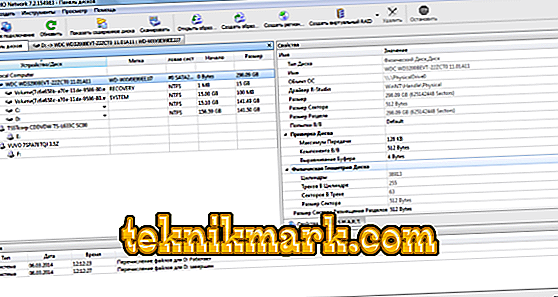Jednym z najczęściej zadawanych pytań na forach IT są problemy z kartami pamięci, zwłaszcza popularny format Secure Digital. Formatowanie dysków flash często rozwiązuje wiele problemów, ale nie zawsze. W przypadku użytkowników aparatów cyfrowych preferowanym sposobem niszczenia informacji jest użycie aparatu. Chociaż zazwyczaj nie jest to zalecane, niektóre formatują karty za pomocą komputera. Ale żadna z metod nie jest wiarygodna. Chociaż narzędzia formatujące dostarczane z systemami operacyjnymi mogą formatować różne nośniki pamięci, w tym Secure Digital, mogą one prowadzić do słabej wydajności. To tutaj SDFormatter przychodzi na ratunek.

Jak pracować z aplikacją SDFormatter.
Czym jest ten program
Korzystanie z programu SDFormatter poprawia wydajność i szybkość karty pamięci, a także zwiększa ich żywotność.
Korzyści:
- Usuwanie danych masowych.
- Łatwy w użyciu.
Wady:
- Nie pozwala wybrać pojedynczych plików.
Niektóre narzędzia mogą formatować obszar chroniony, ale formatowanie SD nie.

Najważniejsze cechy i funkcje
SDFormatter obsługuje trzy typy operacji formatowania:
- QUICK to szybki format, który inicjuje tylko parametry systemu plików, ale nie obszar danych użytkownika.
- FULL - inicjalizuje parametr systemu plików i usuwa wszystkie obszary danych użytkownika. Jeśli jest coś, co nie obsługuje przetwarzania wymazywania zgodnie z urządzeniem interfejsu SD, proces wymazywania jest pomijany i ta sama procedura jest uruchamiana tak, jakby została wybrana opcja QUICK.
- FULL (OverWrite / Overwrite) - inicjalizuje parametry systemu plików we wszystkich obszarach danych użytkownika.
SDFormatter współpracuje z wieloma systemami operacyjnymi Windows i Mac. Może być używany z następującymi urządzeniami:
- Bezpieczne złącze cyfrowe na komputerze.
- USB Secure Digital to czytnik kart pamięci.
- Karta PC Card, CardBus lub ExpressCard SD.
Aby poznać wymagania systemowe i pobrać bezpłatną kopię formatera SD, odwiedź stronę internetową programu.

Jak korzystać z programu SDFormatter
Kiedy po raz pierwszy używasz SDFormatter, otwiera się główne okno. Następujące elementy menu są dostępne tutaj:
- Lista płyt - oto formaty SD / SDHC / SDXC. Na tej liście możesz wybrać kartę do formatowania.
- Przycisk „Aktualizuj” służy do aktualizacji listy wykrytych dysków. Kliknij ten przycisk, gdy wstawisz nową kartę SD / SDHC / SDXC.
- Typ karty - To pole wskazuje typ wybranego napędu: SD, SDHC lub SDXC.
- Logo karty SD - To pole wyświetla logo dysku flash (SD, SDHC lub logo wybranego SDXC).
- Pojemność - to pole wskazuje pojemność dysku. W systemie Windows obliczana jest na podstawie 1024 (tj. 1 KB = 1024 bajty), aw Mac OS X / macOS pojemność obliczana jest na podstawie 1000 (czyli 1 KB = 1000 bajtów).
- Szybkie formatowanie - opcja wykonuje szybkie formatowanie i usuwa wszystkie wpisy w pliku / katalogu, inicjując plik parametrów systemu. jednak dane zapisane w plikach nie są inicjowane. Jeśli chcesz zainicjować dane w plikach, użyj opcji [Format nadpisywania].
- Format zastępowania - usuwa wpisy plików / katalogów, inicjuje parametry systemu plików i usuwa wszystkie dane, całkowicie zastępując obszar danych użytkownika. Ta opcja formatowania trwa znacznie dłużej niż szybkie formatowanie programu, w zależności od pojemności dysku. Upewnij się, że komputer jest podłączony do źródła zasilania, a tryb gotowości jest wyłączony.
- Ustawienie rozmiaru formatu CHS (dostępne tylko w wersji Windows) - dostosowuje sformatowaną pojemność obliczoną na podstawie liczby cylindrów, głowic i sektorów (CHS). dostępne zarówno do szybkiego formatowania, jak i przepisywania.
- Etykieta woluminu - wyświetla etykietę objętości mapy. Możesz wprowadzić nową etykietę głośności do nagrywania podczas formatowania (do 11 znaków w polu [Etykieta głośności]).
- Przycisk Format - wszystko jest jasne. Aby rozpocząć, musisz potwierdzić działanie.
- Przycisk Anuluj - anuluje bieżącą operację formatowania. jeśli anulujesz operację formatowania podczas [Zastąp], obszar danych użytkownika nie zostanie nadpisany, ale ustawienia systemu plików zostaną zainicjowane, a etykieta woluminu zostanie zapisana na dysku flash USB.
- Informacje o postępie - ten komunikat wskazuje bieżący postęp formatowania.
Witryna programisty zawiera instrukcje w języku angielskim i japońskim.
Ważne uwagi
Nie formatuj nagrywalnego nośnika innego niż SD / SDHC / SDXC za pomocą SDFormatter. Jeśli przypadkowo sformatowałeś nośnik zapisu inny niż SD / SDHC / SDXC, sformatuj go za pomocą odpowiedniego oprogramowania do formatowania dołączonego do nośnika. Aby bezpiecznie usunąć kartę w systemie Windows i Mac, użyj funkcji EJECT. Po rozpoczęciu formatowania wszystkie zapisane informacje nie będą już dostępne. Przed formatowaniem pojawi się ostrzeżenie, że wszystkie dane mogą zostać usunięte. Przed formatowaniem sprawdź położenie przełącznika ochrony przed zapisem. Pozycja musi znajdować się w pozycji NOT LOCK. Jeśli SDFormatter nie rozpoznaje SD / SDHC / SDXC, włóż go ponownie i kliknij przycisk [Refresh], a następnie potwierdź, że karta została poprawnie rozpoznana.
Program nie formatuje obszaru chronionego na mapie. Jest używany przez CPRM (Content Protection for Recordable Media) i musi być sformatowany za pomocą odpowiedniej aplikacji PC lub urządzenia hosta SD, które zapewnia funkcję CPRM. Jeśli twój system jest zgodny z SD / SDHC / SDXC, ale karta nie jest rozpoznawana, spróbuj ponownie uruchomić komputer i ponownie uruchomić SDFormatter. Jeśli wybierzesz [Szybki format], wszystkie pliki zostaną usunięte. Jednak dane w plikach pozostaną na mapie i można je przywrócić za pomocą narzędzia do odzyskiwania danych. Użyj [Format zastępowania], jeśli chcesz całkowicie usunąć wszystkie dane w plikach.
SDFormatter nie formatuje zaszyfrowanego SD / SDHC / SDXC przy użyciu BitLocker To Go, który jest dostarczany z Windows. Odblokuj kartę przed formatowaniem. Aby wykonać formatowanie karty SD w systemach Windows i Mac OS X / MacOS, wymagane są uprawnienia administratora. Nadpisywanie może być długim procesem w zależności od rozmiaru i szybkości karty. Upewnij się, że komputer jest podłączony do zasilania sieciowego, a tryb gotowości jest wyłączony.

Możliwe problemy i ich rozwiązania
SDFormatter, zaprojektowany specjalnie dla bezpiecznych cyfrowych kart pamięci, jest uważany za najlepsze narzędzie do formatowania kart SD / SDHC / SDXC. I to jest całkowicie za darmo! Programiści regularnie naprawiają błędy i słuchają komentarzy użytkowników. Podczas pracy z programem mogą wystąpić takie problemy:
- PC nie widzi SD. Komputer nie widzi mikro SD. Po połączeniu pojawia się nowy dysk, ale nie otwiera się. W takich przypadkach tablet i kamera mówią: „Formatuj kartę”, ale program SDFormatter również nie może jej rozpoznać. Tutaj zaleca się pobranie programu testdisk. Niezależnie od interfejsu konsoli, jest bardzo łatwy w obsłudze. TestDisk ma zarządzane ustawienia, dodatkowo możesz przywrócić nie tylko zawartość dysku, ale także oryginalną strukturę tabeli.
- Telefon nie widzi SD. Komputer widzi, ale nie pozwala na formatowanie. Jeśli telefon w ogóle nie widzi SD, ale komputer go widzi, ale nie pozwala na formatowanie, wyświetlana jest ikona półprzezroczystego dysku, karta jest zabezpieczona przed zapisem. Jeśli program nie pozwala na formatowanie za pomocą jednego z dostępnych narzędzi, to niezależnie od wybranej opcji nie ma znaczenia. Ponieważ karta pamięci może zostać rozpoznana, formatowanie za pomocą aparatu lub aparatu może w tym przypadku pomóc.
- Podczas próby otwarcia dysku flash USB za pomocą SDFormatter pojawia się okno z komunikatem: „Karta pamięci jest używana przez inną aplikację. Zamknij inną aplikację i spróbuj ponownie. ” Ten komunikat pojawia się natychmiast po próbie uruchomienia narzędzia. W tym przypadku SD ma złe bloki. Jeśli to prawda, karta pamięci nie działa! Fakt, że wspomniane oprogramowanie nie pomogło, prawdopodobnie tylko to potwierdza.
- Dysk flash zostanie otwarty, ale nie można nic na nim napisać ani usunąć. Gdy karta jest podłączona do aparatu, pojawia się komunikat informujący, że napęd jest uszkodzony. W takich przypadkach SDFormatter mówi, że dysk jest zabezpieczony przed zapisem lub karta pamięci jest uszkodzona. W tym miejscu należy skontaktować się z serwisem producenta. Być może mają specjalistyczne programy specjalnie dla swoich produktów.

- Karta pamięci utonęła i stała się nieczytelna. Po zalaniu w zarządzaniu dyskiem wykrywana jest karta pamięci o normalnej pojemności. Normalne formatowanie Windows nie pomaga w formatowaniu przez SDFormatter. Nadpisanie sektorów DMDE (nawet jeśli operacja została zakończona bez błędów) może również zakończyć się niepowodzeniem.
Nikt nie może przewidzieć, w jaki sposób kontroler będzie działał pod wpływem fizycznym. Teoretycznie taka możliwość istnieje, ale w każdym razie jest to tylko założenie, ponieważ żaden napęd nie ma „czujnika zalania”. Stan karty może być tylko do odczytu ze względu na pogorszenie jakości komórek pamięci, które mogą być przyspieszane z powodu uderzeń fizycznych.
- Karta pamięci nie jest wykrywana na wszystkich urządzeniach. Przyczyna leży w czytniku kart, który jest określony przez system operacyjny, prawdopodobnie z powodu kontaktu z kartą. Możliwym rozwiązaniem jest upewnienie się, że istnieje kontakt między telefonem a czytnikiem kart. Poszukaj urządzenia, które może odczytać kartę pamięci. Więcej nie można pomóc. Jeśli potrzebujesz danych na karcie pamięci, skieruj ją do specjalistów, którzy przywrócą ją w laboratorium.
- SDFormatter nie może sformatować dysku flash USB. Karta pamięci przełączyła się w tryb tylko do odczytu. Musisz go wymienić w ramach gwarancji.
- Nieprawidłowa pojemność karty pamięci. Jeśli R-Studio itp. Rozpozna pojemność dysku (ważne jest, aby nie była to partycja, ale dysk), lepiej jest zwrócić się do specjalistów ze specjalnym sprzętem, który rozłoży dysk i pobierze dane ręcznie. Ale można śmiało powiedzieć, że jest to albo „śmierć” części pamięci, albo błąd kontrolera podczas jej kopiowania. W obu przypadkach przy użyciu metody oprogramowania nic nie możesz zrobić.
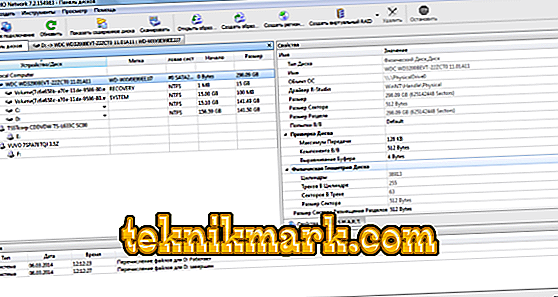
- Zapis na karcie SD jest niedostępny. Napęd nie jest martwy - jest zablokowany. I rzeczywiście, najczęstszy sposób, ostrzegający użytkownika o tym. Najnowsze karty SD (w szczególności Transcend) w każdej „złej sytuacji” działają w ten sposób. Powodem jest zużycie mechaniczne lub wewnętrzne usterki. Wymień kartę w ramach gwarancji i, jeśli nie jest to możliwe, zwróć ją do producenta.
Do formatowania kart SD / SDHC / SDXC zdecydowanie zaleca się używanie SDFormatter, a nie narzędzi formatujących dostarczanych z systemami operacyjnymi. Z reguły narzędzia wbudowane w system operacyjny mogą formatować różne nośniki danych, w tym karty SD / SDHC / SDXC, ale przy braku odpowiedniej optymalizacji zazwyczaj prowadzi to do zmniejszenia wydajności.